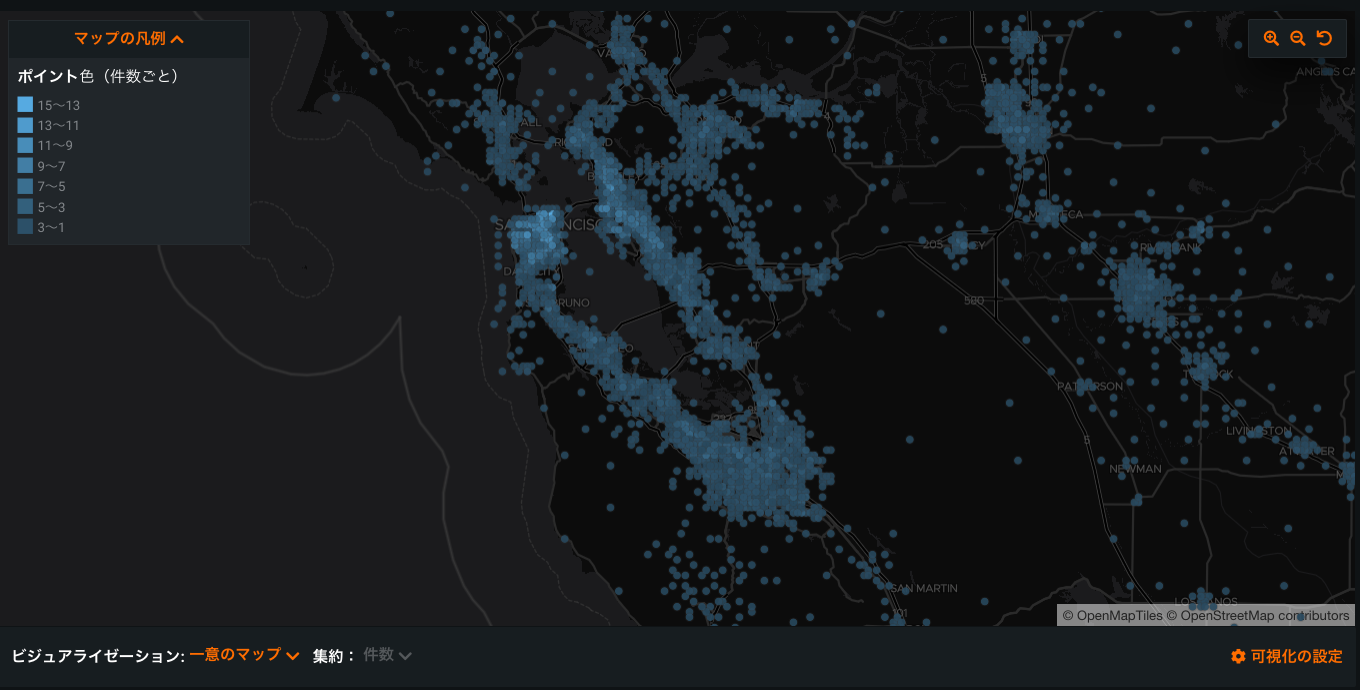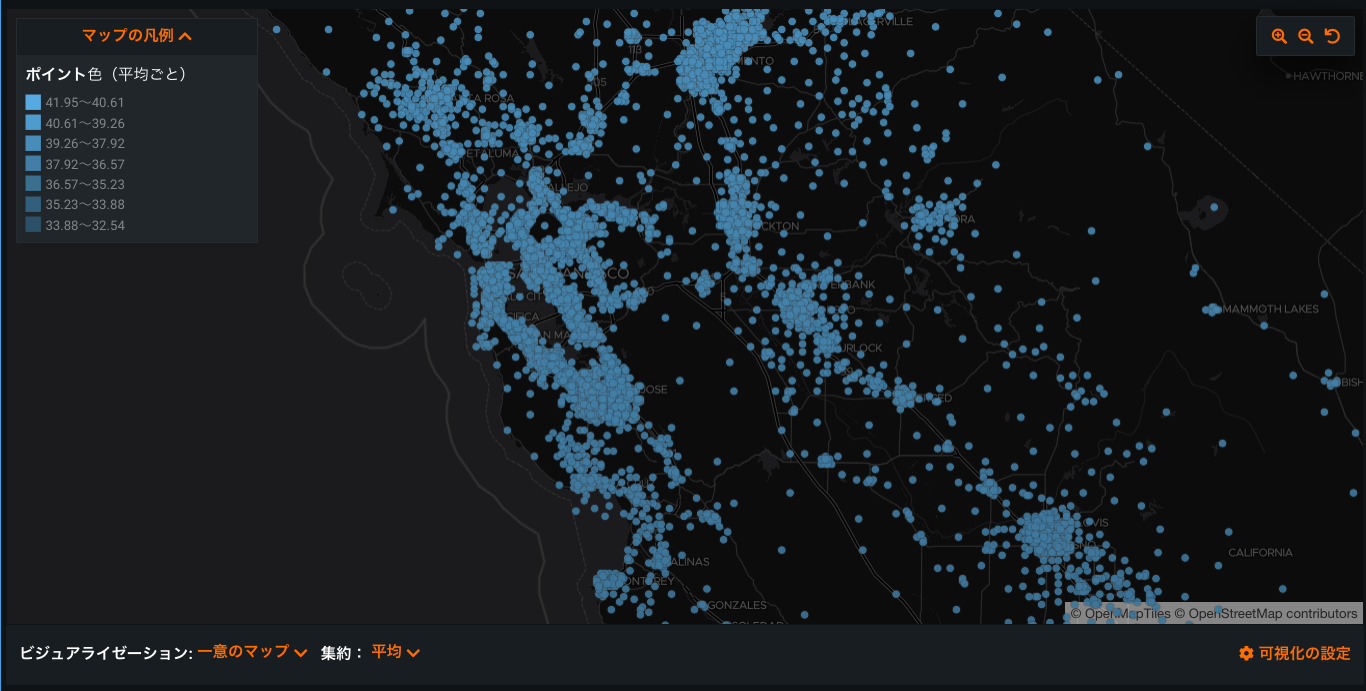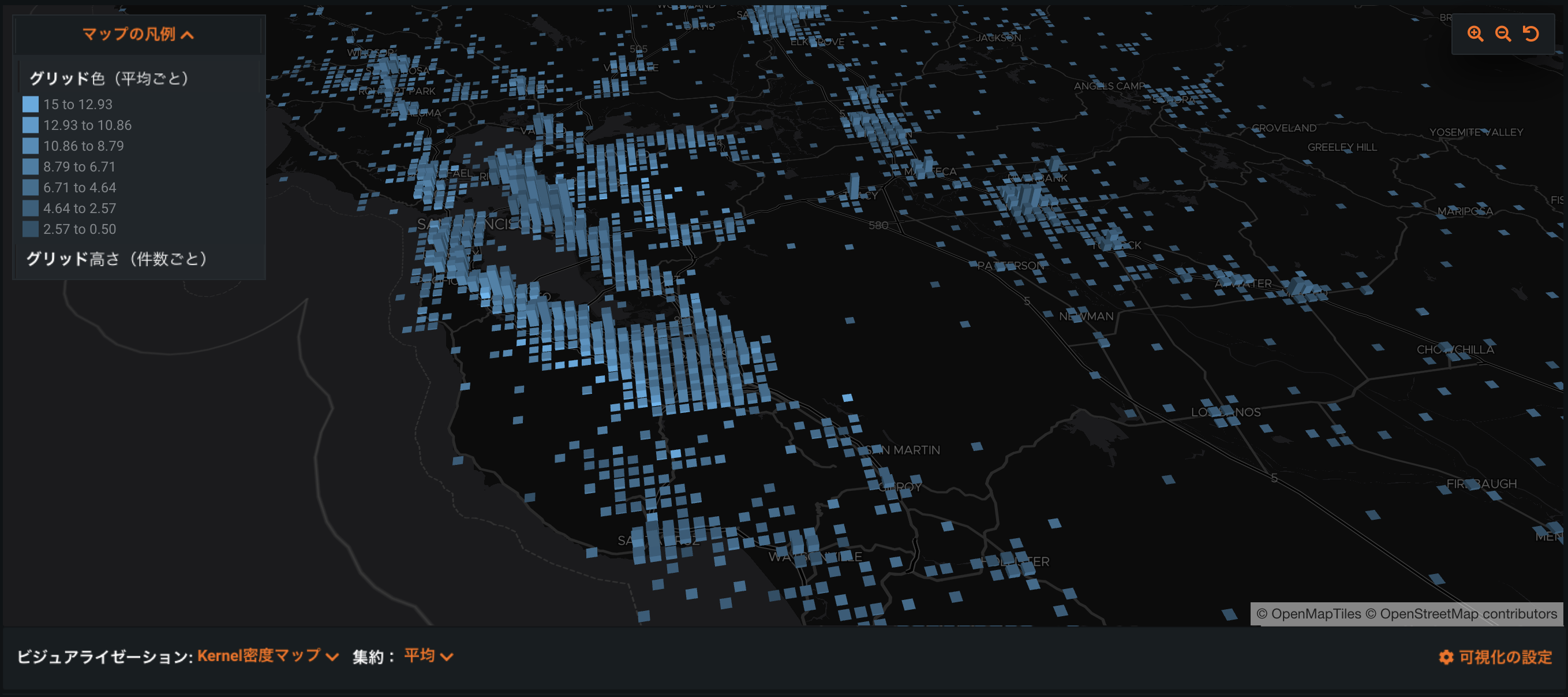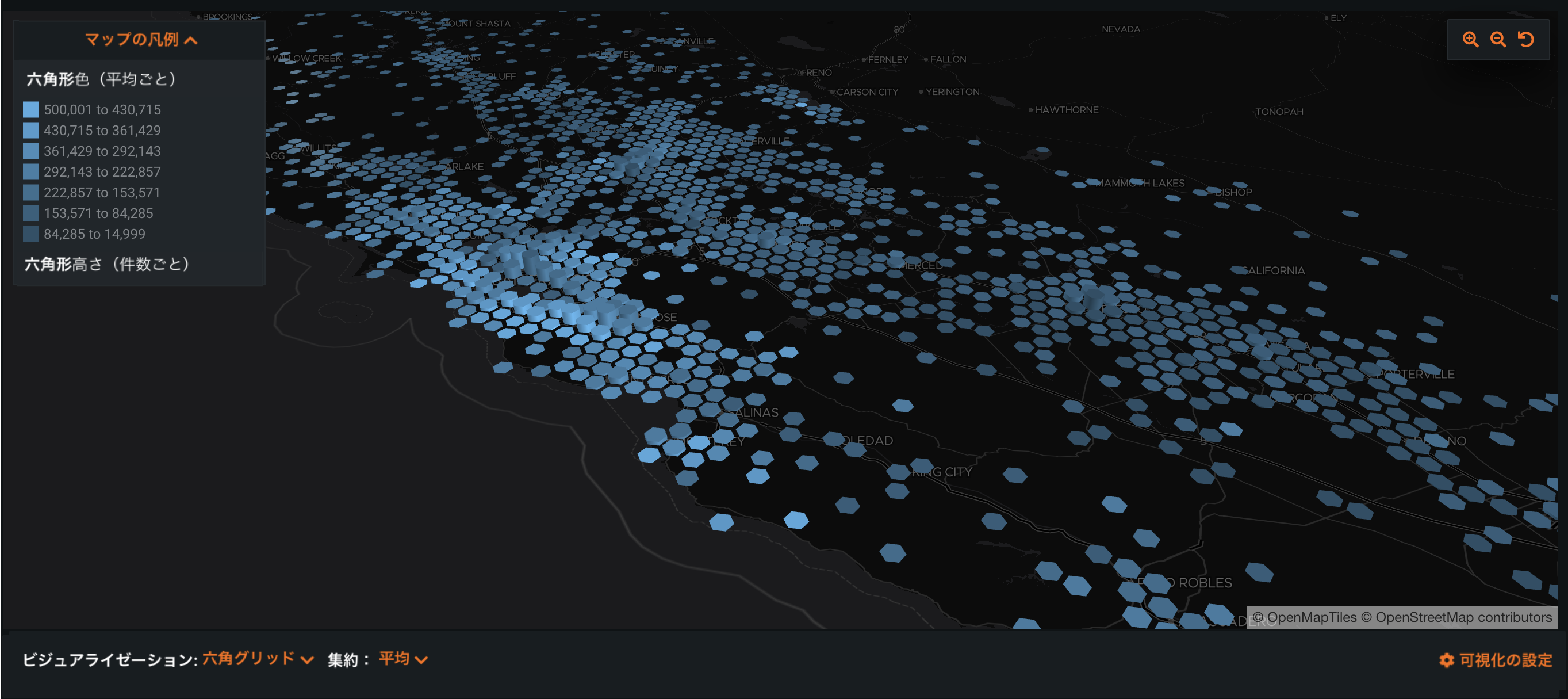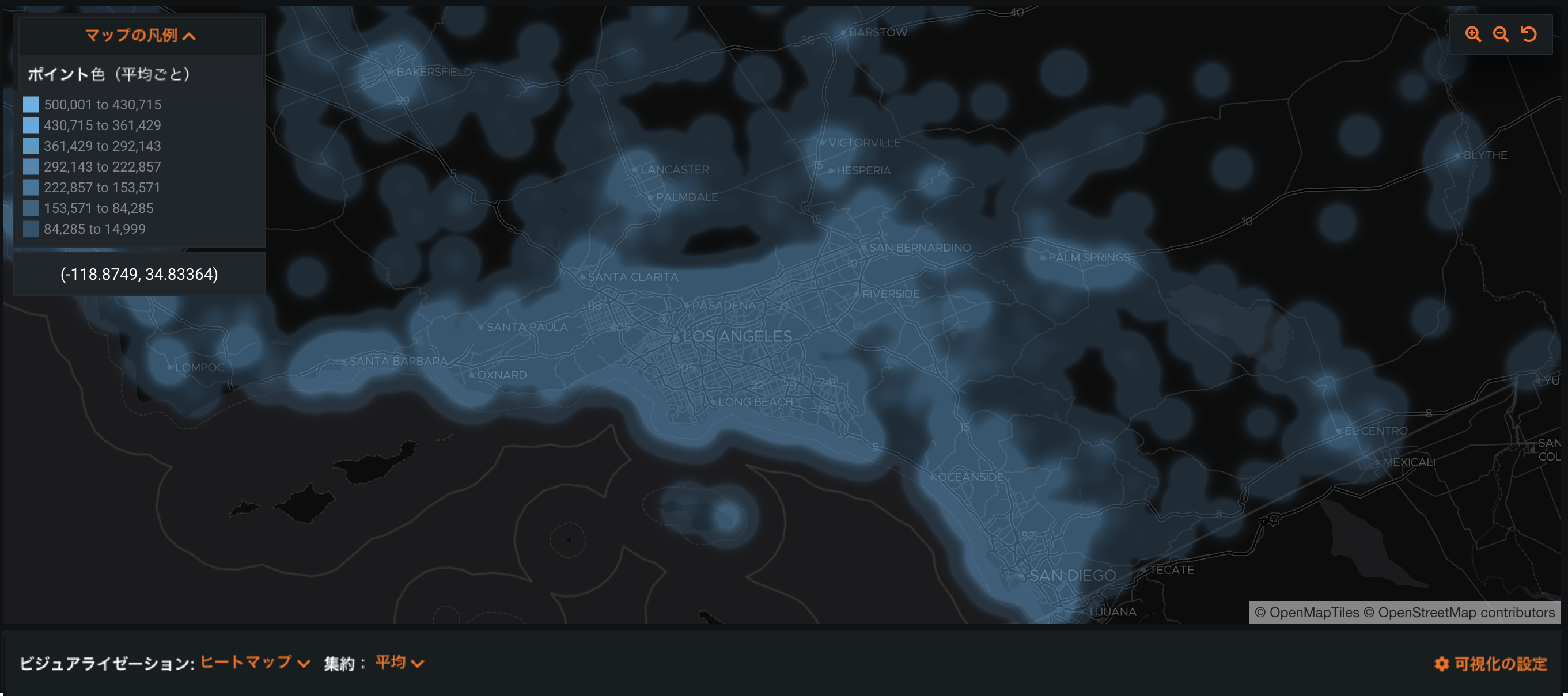探索的空間データ分析(ESDA)¶
DataRobot Location AIは、DataRobot AutoML環境内でESDAを実行するためのさまざまなツールを提供します。これには、ジオメトリマップの視覚化、カテゴリー型/数値主題図、大規模な地理空間データセットのスマートな集約などが含まれます。 Location AIの最新のWebマッピングツールを使用すると、マップ上のターゲット、数値、およびカテゴリー型特徴量をインタラクティブに視覚化、探索、および集約できます。
ロケーションの視覚化¶
データタブ内で、リストから位置特徴量を展開して地理空間マップリンクを選択することにより、観測値の空間分布を視覚化および探索できます。 地図上の特徴量を計算をクリックすると、マップ上に分布を示すチャートが作成されます。
デフォルトで、Location AIでは、データセット内の個々の行を一意のジオメトリとして表示するユニークな地図ビジュアライゼーションを表示します。 以下を実行することが可能です。
- 左クリックしたまま(または同等のタッチジェスチャを行ったまま)の操作を使用して、地図のパンと移動を行うことができます。
- ダブルクリック(または同等のタッチ操作)で左にズームインします。
- マップパネルの右上隅にあるズームコントロールを使用して、ズームインおよびズームアウトします。
一意のマップビュー内では、空間に同じ場所に配置されている入力データセットの行が集約されます。マップパネルの左上隅にあるマップの凡例には、特定の場所にある同じ場所にあるポイントの数を表す色のグラデーションが表示されます。 ジオメトリにカーソルを合わせると、同じ場所にあるポイントの数とそのジオメトリでの位置の座標を示すポップアップが表示されます。 データの不透明度は可視化の設定で設定できます。
入力ジオメトリの数または複雑さが特定のしきい値に達すると、Location AIによって自動的にジオメトリがKernel密度マップに集約されて視覚化エクスペリエンスと解釈性が向上します。
空間での特徴量¶
Location AIは、入力ジオメトリの空間分布を視覚化するだけでなく、数値およびカテゴリー型特徴量の分布を地理空間マップ上に表示します。 データタブ内で、数値または型特徴量に移動して地理空間マップを選択し、地図上の特徴量を計算をクリックするとデータが視覚的に表示されます。
デフォルトでは、空間での特徴量の視覚化により、特徴量値が色で表現された一意のロケーションの主題図が表示されます。 空間的に同じ場所に配置されているジオメトリの場合、同じ場所にある場所の平均値が表示されます。 数値特徴量の場合、マップパネルの左下にある集約メニューから「min」、「max」、または「avg」を選択することによって、表示に使用する指標を変更できます。 カテゴリ型特徴量の場合、同じ場所にあるカテゴリーのモードが表示されます。 一意のジオメトリの数が多くなると、個々のジオメトリが自動的に集約されて視覚化が強化されます。
Kernel密度マップ¶
Kernel密度マップは、指定された各Kernel内の複数の観測値を収集し、集計された統計を色のグラデーションで表示します。 位置特徴量の場合、集約ドロップダウンからカウント、最小、最大、および平均を選択できます。 数値特徴量の場合、最小、最大、または平均を使用できます。 カテゴリー型特徴量の場合、モードが表示されます。 可視化の設定では、視覚化をカスタマイズできます。
六角グリッド¶
Kernel密度と特徴量の一意のマップを表示することに加えて、六角グリッドの視覚化を表示することもできます。 六角グリッド(マップパネルの左下にあるビジュアライゼーションドロップダウン)を選択します。 選択すると、マップの視覚化に六角形のセルが表示されます。 位置特徴量の場合、集約ドロップダウンからカウント、最小、最大、および平均を選択できます。 数値特徴量の場合、最小、最大、または平均を使用できます。 カテゴリー型特徴量の場合、モードが表示されます。 マップパネルの右下にある可視化の設定を使用して設定を調整します。
ヒートマップ¶
ジオメトリと数値特徴量のヒートマップの視覚化を表示することもできます。 ヒートマップの視覚化は、カテゴリー型特徴量では使用できません。 ヒートマップ(マップパネルの左下にあるビジュアライゼーションドロップダウン)を選択します。 マップパネルの右下にある可視化の設定を使用して設定を調整します。